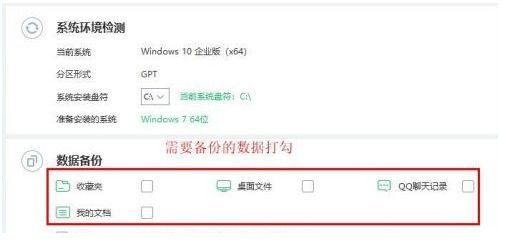华硕电脑刷机重装系统的详细步骤(如何电脑刷机重装系统)
小编:魅力
更新时间:2022-08-28 13:06
华硕电脑怎么刷机?很多网友都不太清楚什么刷机,如果换个名词相信大家就清楚了,刷机其实就是重装系统。当电脑出现故障问题时通过刷机即可解决大多数的系统问题,为此。下面小编就给大家带来华硕电脑刷机重装系统。
工具/原料:
系统版本:Windows7
品牌型号:华硕灵耀14
方法/步骤:
1、首先点击桌面左下角“开始菜单”,选择“设置”。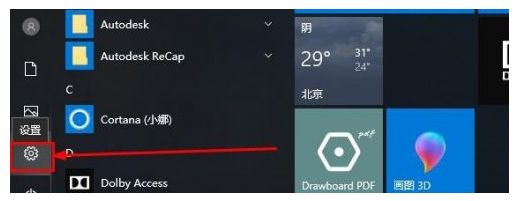 2、在设置界面中点击“更新和安全”。
2、在设置界面中点击“更新和安全”。
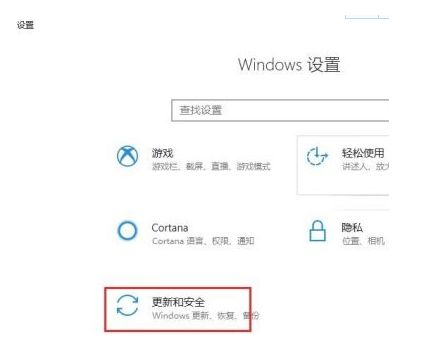 3、然后在更新和安全界面中点击“恢复”,接着点击右侧“重置此电脑”下方的“开始”
3、然后在更新和安全界面中点击“恢复”,接着点击右侧“重置此电脑”下方的“开始”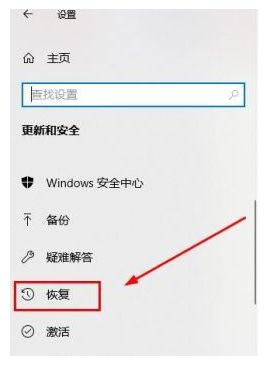
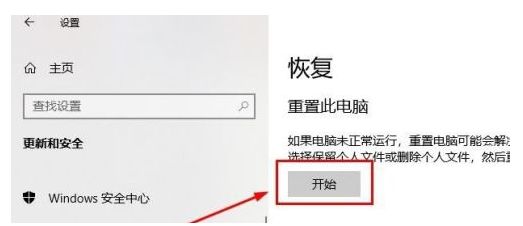 4、在弹出界面,根据情况选择“保留我的文件”或“删除所有内容”,接着等待电脑初始化完成即可。
4、在弹出界面,根据情况选择“保留我的文件”或“删除所有内容”,接着等待电脑初始化完成即可。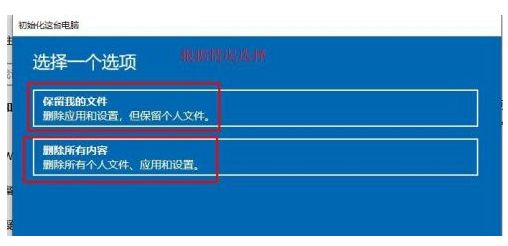 5、如果要重装系统,首先要在官网下载系统镜像文件,然后进行解压安装,再运行AUTORUN。
5、如果要重装系统,首先要在官网下载系统镜像文件,然后进行解压安装,再运行AUTORUN。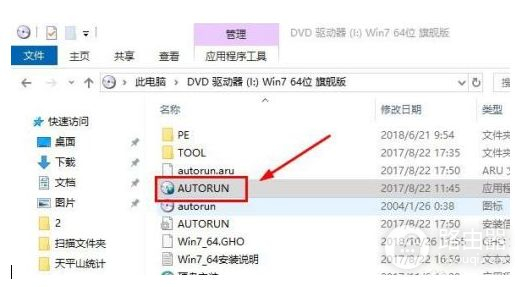 6、随后在打开界面中选择安装系统到C盘
6、随后在打开界面中选择安装系统到C盘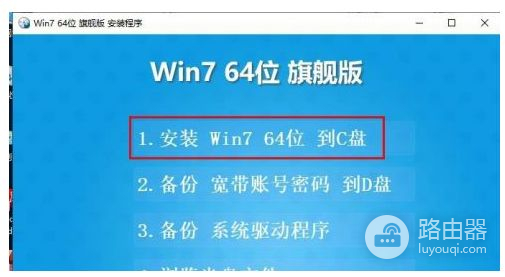 7、然后把需要备份的数据打勾,点击“立即重装”,最后根据提示重装系统即可。
7、然后把需要备份的数据打勾,点击“立即重装”,最后根据提示重装系统即可。